Rediģējiet savus dokumentus jebkur: OffiSync + mobilie Google dokumenti + Microsoft Word

Bet tagad Google Mobile ir palielinājis iepriekš noteiktopiedāvājot rediģēšanu mobilajās ierīcēs pakalpojumā Google dokumenti. Ļoti, ļoti riebīgi - šī īpašība ir pagājusi ilgu laiku, un es to mīlu, kaut arī pagaidām tā ir diezgan rudimentāra. Apvienojiet to visu ar OffiSync- bezmaksas Microsoft Office pievienojumprogramma, kas ļauj atvērt un saglabāt failus tieši pakalpojumā Google dokumenti - un jums ir reāla uzvarošā kombinācija.
Tagad Tu vari:
- Izmantojiet Microsoft Word, atrodoties mājās vai darbā.
- Izmantojiet pakalpojumu Google dokumenti, ja atrodaties publiskā vai drauga datorā.
- Izmantojiet Google Docs mobilo tālruni savā iPhone vai Android tālrunī, kad atrodaties autobusā, gaidāt rindā vai esat iesprostots uz salauzta pacēlāja.
Es saku daudz labāk no abām pasaulēm, bet šoreiz Es ar to domāju. Tas darbojas pat Google Apps kontos.
Lūk, kā jūs varat instalēt OffiSync un sākt rediģēt dokumentus visur:
Pirmais solis
Lejupielādējiet OffiSync bezmaksas versiju un palaidiet instalētāju.
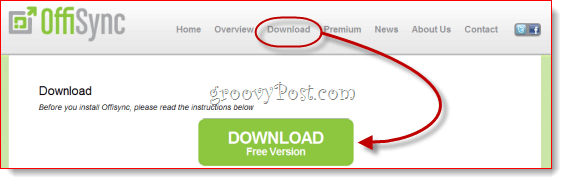
Otrais solis
Palaidiet Microsoft Word un klikšķis uz OffiSync cilne.
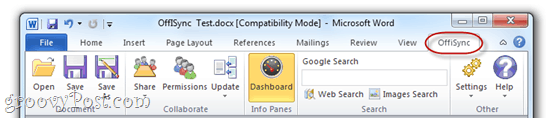
Trešais solis
Pirmoreiz mēģinot kaut ko darīt ar OffiSync, jums tiks lūgts pievienot Google kontu. Izmantojiet savu Gmail adresi un parasto paroli, lai savienotu OffiSync ar Google dokumentiem (un Google vietnes). Vēlāk varat pievienot papildu kontus līdz noklikšķinot Iestatījumi un izvēloties Konti.
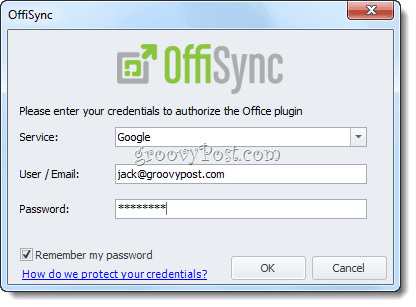
Ceturtais solis
Tagad jūs varat atvērt vienumus savā Google Docs kontā un saglabāt tos Google dokumentos, izmantojot Microsoft Office. Vienkārši izmantojiet Atvērt un Saglabāt pogas OffiSync lentē ikreiz, kad vēlaties piekļūt saviem Google dokumentiem.
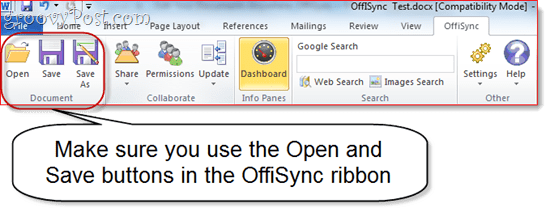
To darot, jūs redzēsit atsevišķu dialoglodziņuno parastā loga Atvērt vai Saglabāt kā…, kas automātiski ielādē mapes struktūru pakalpojumā Google dokumenti. Kā redzēsit, dokumenti tiks sakārtoti arī atbilstoši tam, kurā Google dokumentu kontā tas atrodas.
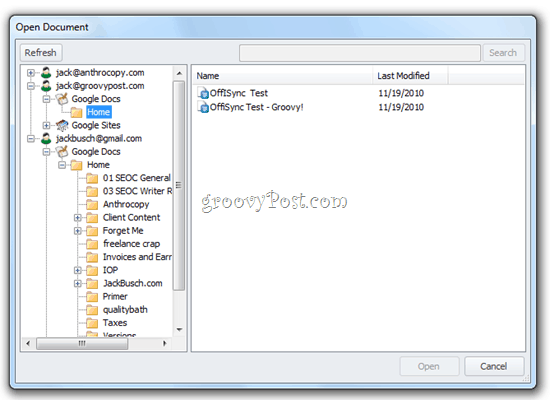
Un tas ir viss, kas tam ir. Kā redzams no zemāk esošā ekrānuzņēmuma, man ir piekļuve maniem dokumentiem no tīmekļa, no darbvirsmas un no tālruņa. OffiSync pievienojumprogrammai ir arī lielisks informācijas panelis, kas sniedz jums informāciju par Google dokumentu atļaujām un jaunākajiem dokumentiem.
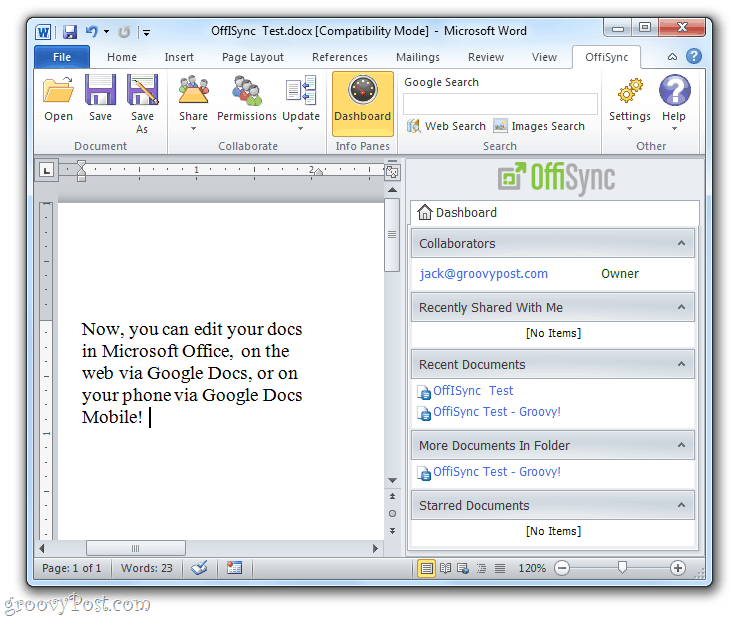
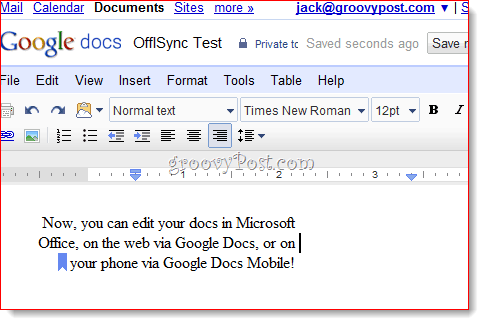
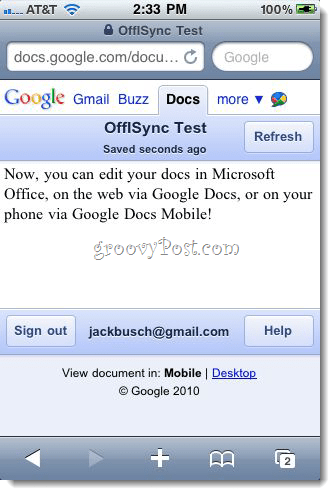
Apvienojot izmaiņas OffiSync
Tagad jūs varat jautāt: “Kas notiek, ja kāds irrediģēt dokumentu, kad tas ir atvērts? ”Vai nav jāuztraucas - OffiSync paziņo jums par izmaiņām ar nelielu uznirstošu paziņojumu netālu no sistēmas teknes. Jūs varat izvēlēties apvienot izmaiņas vai apvienot izmaiņas un tās pārskatīt.
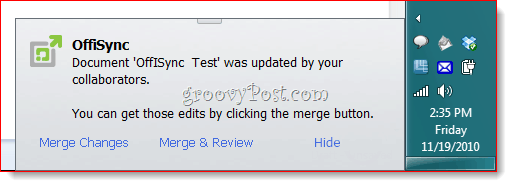
Ja izvēlaties pārskatīt izmaiņas, tās tiks izceltas, izmantojot ceļa izmaiņas.
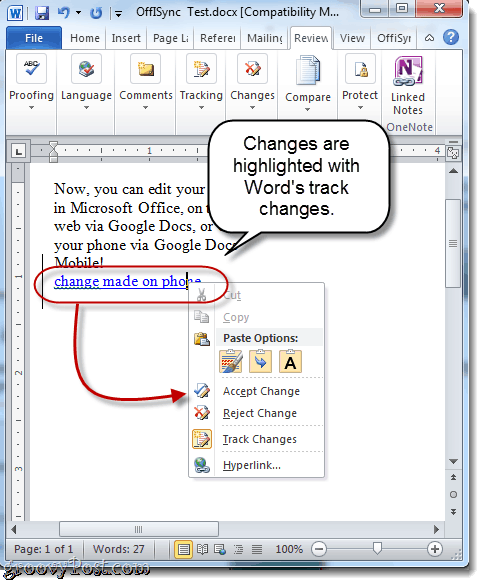
To visu var izdarīt, izmantojot bezmaksas versijuOffiSync. Augstākā versija, kuras maksa ir 12 USD gadā vai 30 USD par mūža licenci, piedāvā papildu funkcijas, piemēram, iespēju saglabāt failus dzimtajā Office formātā (Piezīme. Lai tas darbotos, jums ir jābūt apmaksātam Google Apps Premier kontam. Paldies lasītājam Johnl, kurš to norādīja.), reāllaika līdzautors, vietnes Googleintegrācija un premium tehnoloģiju atbalsts. Atkarībā no tā, cik sadarbojaties ar saviem Office dokumentiem, premium var būt tā vērts, taču, ja vēlaties tikai rediģēt dokumentus, izmantojot labākos Web, darbvirsmas un mobilā tālruņa rīkus, tad izmantojiet OffiSync bezmaksas versiju. der rēķinam.
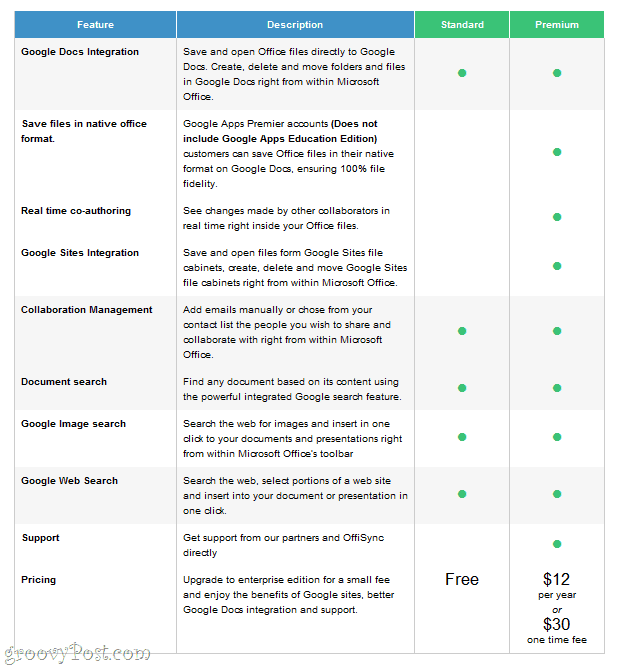










Atstājiet savu komentāru